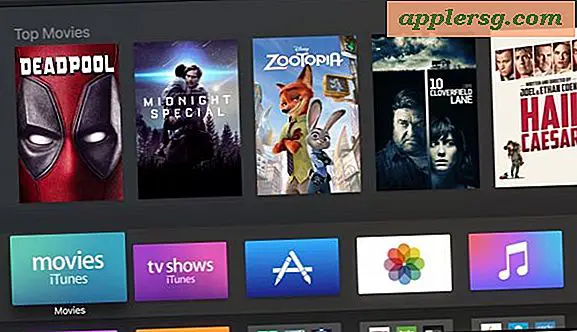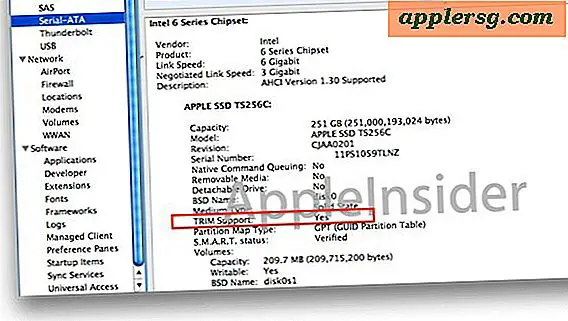Aktivera en pixelborste i Pixelmator för att rita pixelkonst på Mac
![]()
Det finns en viss magi för pixelkonst, oavsett om det är den nostalgiska aspekten eller bara de avsiktliga begränsningarna att dra enklare grafik. Medan det finns många specifika appar som är avsedda att skapa pixelkonst där ute, har både Photoshop och Pixelmator for Mac en sådan förmåga också. Vi kommer att fokusera på att möjliggöra pixelborsten i Pixelmator här, eftersom det är förmodligen det bästa Photoshop-alternativet för Mac.
Ritning Pixel Art med Pixelmator
För de som är intresserade, här är hur du aktiverar den speciella pixelfärgborsten i Pixelmator för Mac OS X :
- Öppna Pixelmator på Mac om du inte redan har gjort det (det finns tillgängligt i Mac App Store för $ 30)
- Dra ner Pixelmator-menyn och välj Inställningar
- Gå till fliken "Verktyg" och välj sedan "Målning"
- Klicka och dra på Pixelborsten i Pixelmator-verktygsfältet, släpp där du vill att den ska vara
![]()
Nu när du har aktiverat den underbara Pixel borsten kan du enkelt skapa lite pixelkonst.
![]()
För bästa resultat kommer du förmodligen att öppna en ny bild med relativt låg upplösning (75 x 75 pixlar eller så) och zooma in så att du har en uppenbar pixelnivå. Resten är på dig, välj bara den Pixel penseln och ha på den.
Om du inte är särskilt konstnärlig (välkommen till klubben!) Är det roligare att leka än mycket annat, men som vi alla har sett i retro videospel för Atari, NES och SNES, kan konstnärliga individer bli väldigt kreativa trots de stora blockiga pixelbegränsningarna.
![]()
Det är min dumma, mindre än fantastiska bildskärmskonst skapad för syftet med detta genombrott, vilket jag gjorde till en animerad GIF med GifBrewery på Mac, vilket också är en ganska rolig app.
Inte exakt en Picasso, men det blir punkten över, eller hur? Ha det roligt med några pixlar!